タブレット【Windows】
タブレットの操作に関する設定を行います。
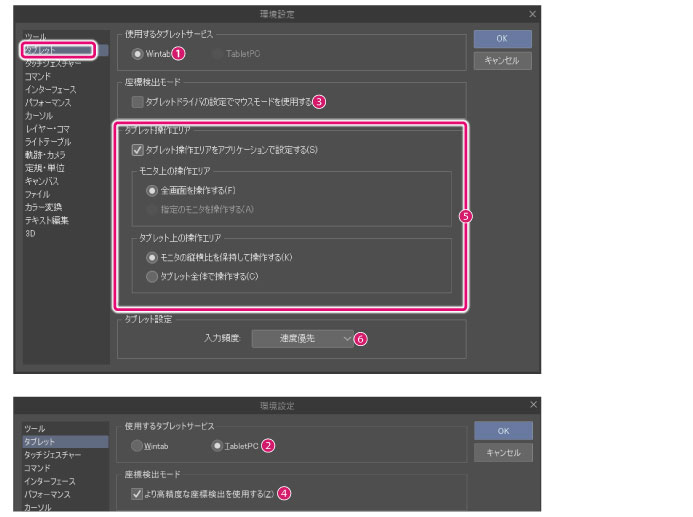
使用するタブレットサービス
使用するタブレットの種類に関する設定を行います。
①Wintab
通常のタブレットを使用する場合に選択します。
②TabletPC
タブレットPCを使用する場合に選択します。
|
|
Windows8やWindows10環境でペンがないタッチデバイスをお使いの場合は、[使用するタブレットサービス]を[Wintab]に設定すると、タッチ操作とツール操作を切り替えながら、お使いいただけます。切り替え方法の詳細は、『キャンバス操作時のツール操作・タッチ操作の切り替え』を参照してください。 |
座標検出モード
③タブレットドライバの設定でマウスモードを使用する
[使用するタブレットサービス]で[Wintab]を選択すると、表示されます。タブレットのドライバ設定でマウスモードを使用している場合、オンにします。
④より高精度な座標検出を使用する
[使用するタブレットサービス]で[TabletPC]を選択すると、表示されます。オンにすると、ペンの座標検出の精度が向上し、滑らかな線を描画できます。
タブレット操作エリア
タブレットの[表示エリア]・[タブレット操作エリア]を、CLIP STUDIO PAINT側で設定します。
⑤タブレット操作エリアをアプリケーションで設定する
オンにすると、タブレットの[表示エリア]・[タブレット操作エリア]を、CLIP STUDIO PAINT側で設定します。
|
|
この機能は、ご使用のタブレットに「モニタ上の操作エリア」や「タブレット上の操作エリア]設定がない場合に、設定してください。ご使用のタブレットのドライバに、これらの設定がある場合は、ドライバ側で設定を行ってください。 |
モニタ上の操作エリア
モニタ上でカーソルが動く範囲を設定します。
|
全画面を操作する |
接続されているモニタの全面が、カーソルの動く範囲になります。マルチモニタの場合は、配置も含めて全面になります。 |
|
指定のモニタを操作する |
マルチモニタの環境の場合だけ設定できます。オンにすると、右側にモニタ番号設定が表示されます。モニタの数までポップアップスライダで数値を変更できます。カーソルが動く範囲は、指定したモニタの左上を始点とした領域になります。 |
タブレット上の操作エリア
タブレット上で操作できる範囲を設定します。
|
モニタの縦横比を保持して操作する |
タブレット板の領域にモニタが収まるように設定されます。 |
|
タブレット全体で操作する |
縦横比は無視して、タブレットの全面が操作領域になるように設定されます。 |
タブレット設定
⑥入力頻度
タブレットを使用するときに、タブレットから送信される情報量を設定できます。[速度優先]・[品質優先]から選択できます。









